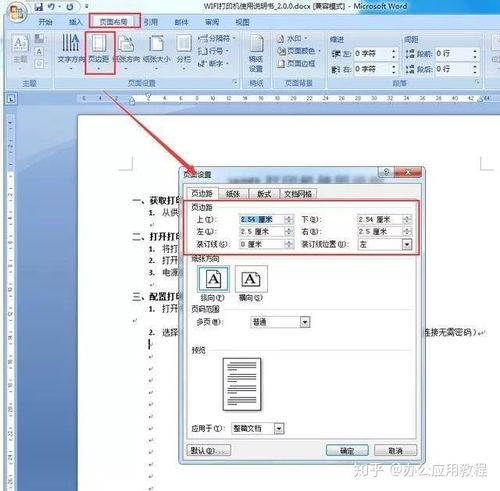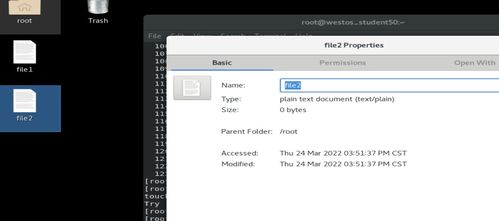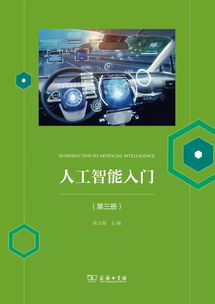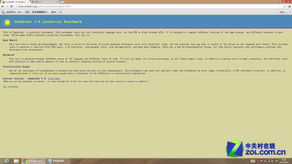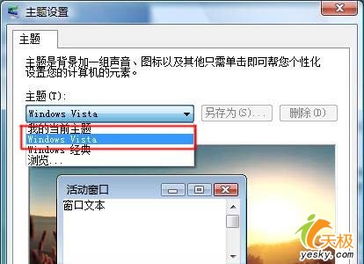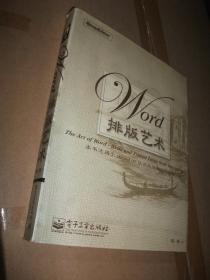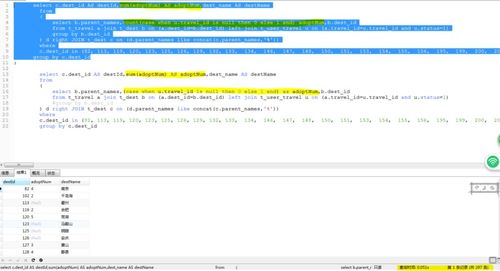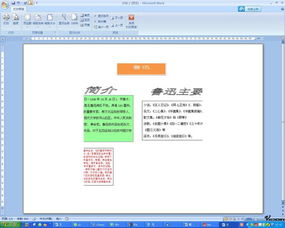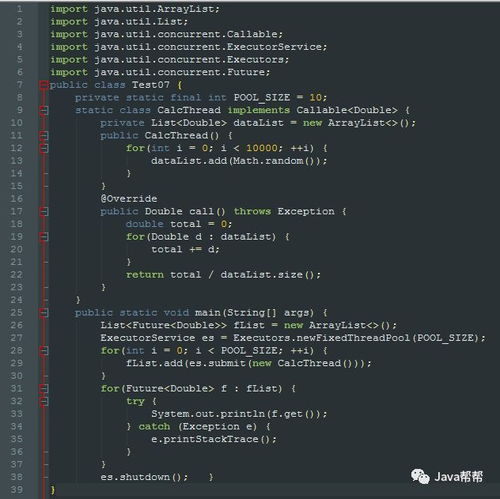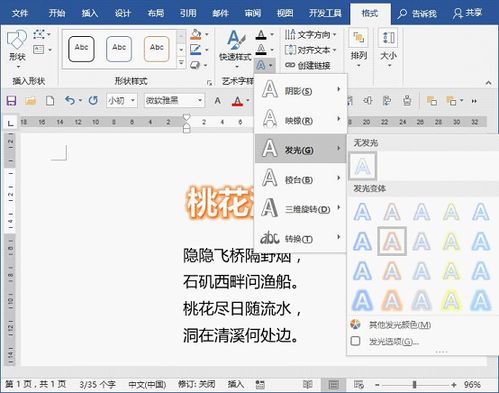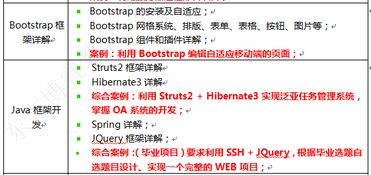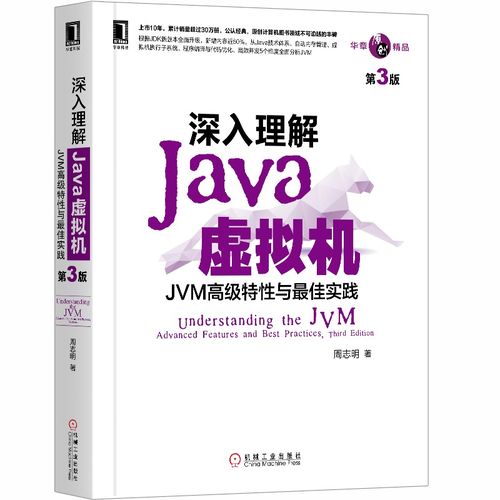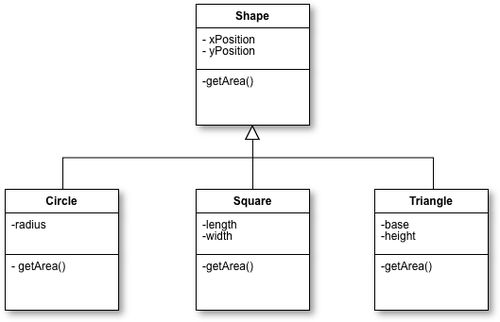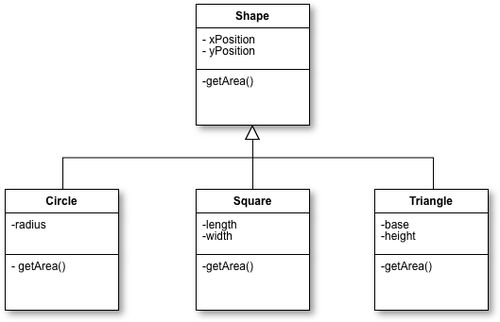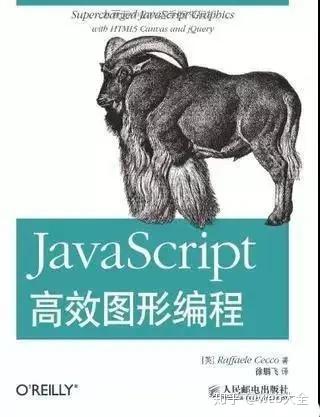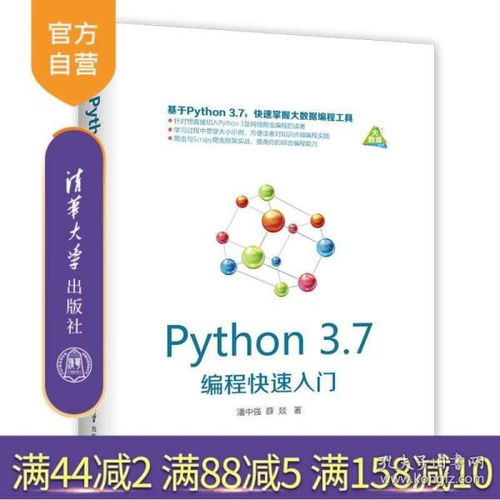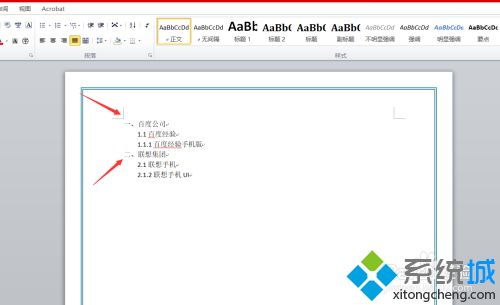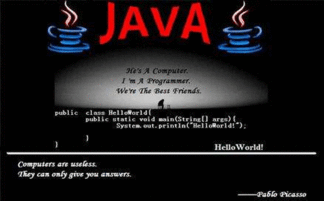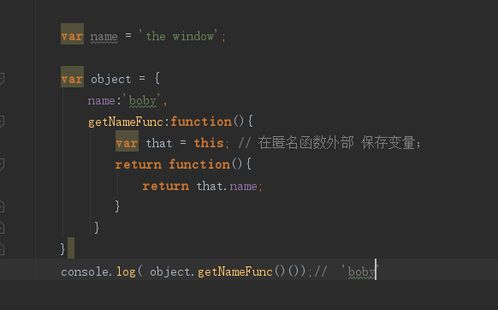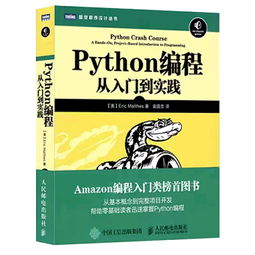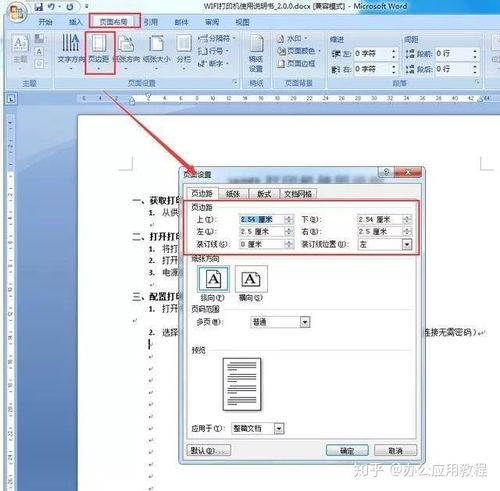

在Word中,页面布局是最重要的步骤之一。以下是一些页面布局的技巧:
1. 设置纸张大小和方向:在“页面布局”选项卡中,选择纸张大小和方向,以确定文档的布局。
2. 页边距:通过调整页边距,可以控制文档的页边空白区域的大小。在“页面布局”选项卡中,选择“页边距”选项,然后选择所需的页边距。
3. 页眉和页脚:页眉和页脚是文档的顶部和底部区域,通常用于添加、页码和版权信息等。在“插入”选项卡中,选择“页眉”或“页脚”选项,然后选择所需的模板。
4. 分栏:分栏是将文本分为多栏,通常用于报纸和杂志的排版。在“页面布局”选项卡中,选择“分栏”选项,然后选择所需的栏数和分隔线。

文本格式是指文本的外观,包括字体、字号、加粗、斜体、下划线等。以下是一些文本格式的技巧:

2. 加粗、斜体和下划线:通过加粗、斜体和下划线,可以突出文本或添加注释。在“开始”选项卡中,选择所需的格式。
3. 行距和段距:行距和段距可以控制文本的垂直和水平间距。在“开始”选项卡中,选择所需的行距和段距。
4. 首字下沉:首字下沉是将段落的第一个字母放大并下沉到下一行。在“插入”选项卡中,选择“首字下沉”选项,然后选择所需的样式。

样式与格式是指对文本进行格式化,以使其具有特定的外观和排版方式。以下是一些样式与格式的技巧:
1. 样式:样式是指一组预定义的格式设置,可以应用于文本或段落。在“样式”选项卡中,选择所需的样式类型,然后进行自定义设置。
2. 格式刷:格式刷可以将一个元素的格式复制到另一个元素上。在“开始”选项卡中,选择“格式刷”按钮,然后选择要应用格式的元素。
3. 对齐和缩进:对齐和缩进是控制文本在页面上的布局方式的关键因素。在“开始”选项卡中,选择所需的文本对齐方式(如左对齐、右对齐、居中等)和缩进等级。
4. 项目符号和编号:项目符号和编号可以用于列表和目录等元素的排版。在“开始”选项卡中,选择所需的符号或编号类型,然后将其应用于文本或段落中。
5. 背景和填充颜色:背景和填充颜色可以改变文本或段落的视觉效果。在“开始”选项卡中,选择所需的背景或填充颜色类型,然后将其应用于文本或段落中。
6. 边框和底纹:边框和底纹可以用于强调文本或段落的关键部分。在“开始”选项卡中,选择所需的边框或底纹类型,然后将其应用于文本或段落中。